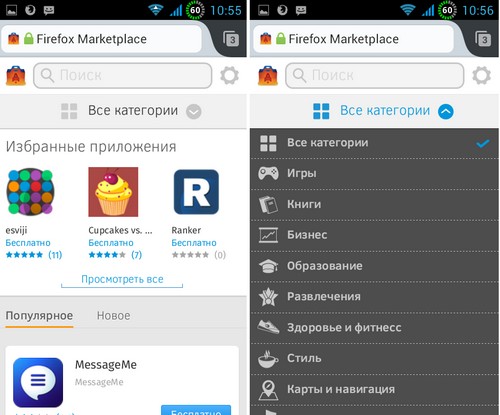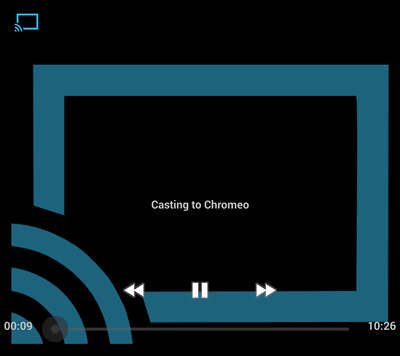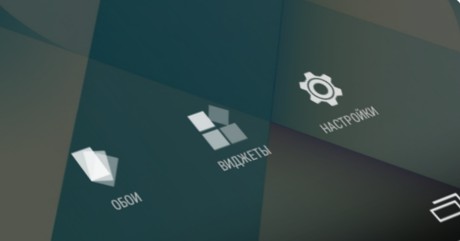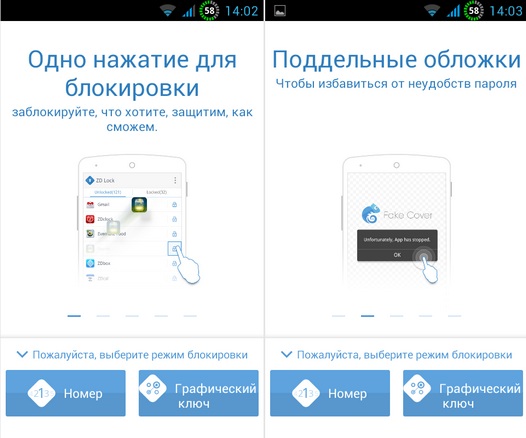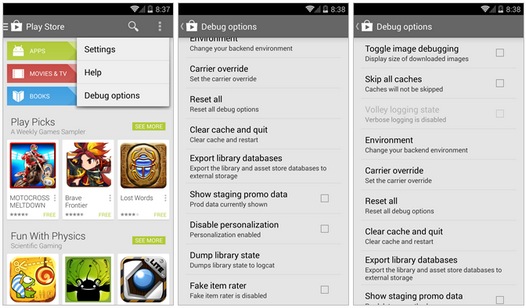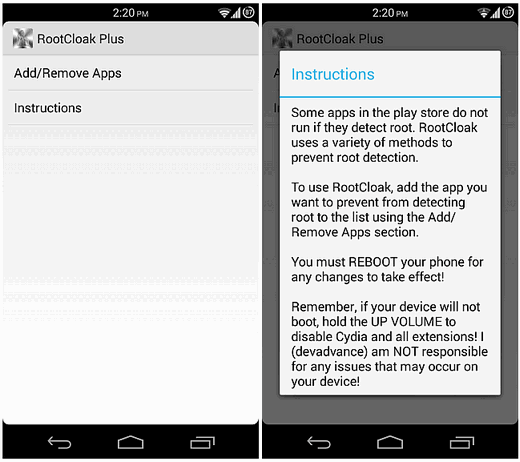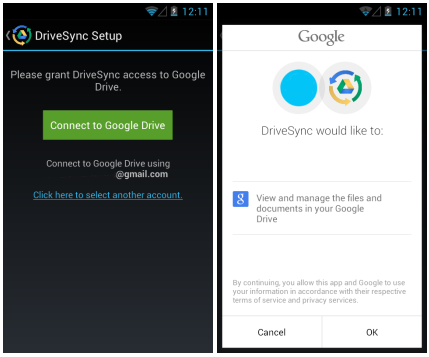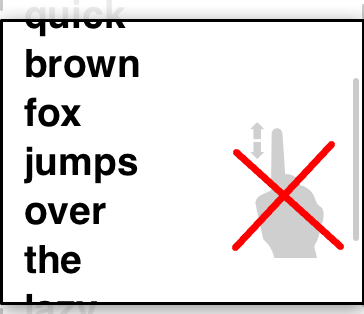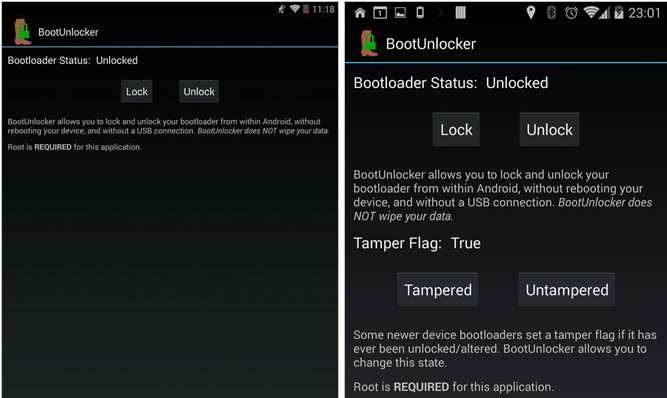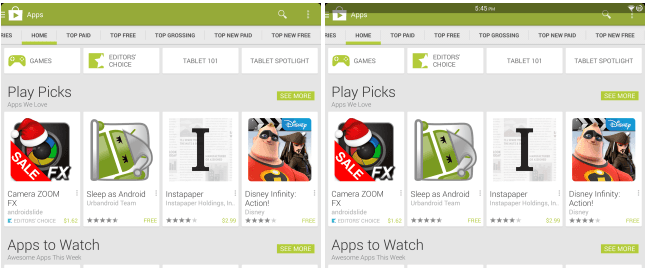Советы и подсказки:
На днях бета версия одного из самых популярных веб-браузеров для Android планшетов и смартфонов обновилась до очередной, 29-й версии.
Кроме таких не очень значительных вещей, как возможность синхронизации браузера на различных устройств с помощью учетной записи Firefox, а также кнопок для обмена «quick share», в новой версии Firefox Beta появилась такая достаточно интересная функция, как установка на Android смартфон или планшет веб-приложений из магазина Firefox.
Многие из владельцев Android смартфонов и планшетов с нетерпением ожидали (и до сих пор ожидают) обновления их операционной системы до самой свежей версии операционной системы Android 4.4 KitKat.

Все мы знаем, что Android KitKat несет нам множество новых интересных возможностей, однако, далеко не всем известно об одной очень серьезной ошибке этой операционной системы, которая никаким образом не проявляется на устройствах Nexus, и которая стала причиной множества нареканий со стороны владельцев планшетов и смартфонов, оснащенных слотом для карт памяти, которые в последнее время получали обновление до Android 4.4.х.
Хорошие новости владельцев Chromecast и тех, кто еще только собирается приобрести эту телевизионную мини-приставку. Компания Google добавила поддержку своего медиаадаптера в бета версию мобильного браузера Chrome Beta для Android.
Что это означает? Это значит, что теперь, у обладателей Chromecast появился неплохой шанс для трансляции фильмов, сериалов и прочего видео, публикуемого на множестве онлайн-сервисов, со своих Android планшетов или смартфонов из браузера Chrome Beta для Android (а в будущем - и из обычной версии Chrome для Android), прямо на телевизор, минуя длительный процесс скачивания огромных файлов.
Те из нас, кто установил на свой планшет или смартфон новый Android лончер Google Старт для устройств Nexus и Google Play Edition, заметили, что некоторые вещи в нем выглядят и работают слегка иначе.
Например, прокрутив домашний экран вправо, мы попадаем не на один из пяти рабочих столов имевшихся ранее, а на экран Google Now (если он включен в Настройках Google). Кроме того, одним из первых вопросов, которые задают многие пользователи, глядя на новый лончер является вопрос: «Почему из панели приложений пропала вкладка с виджетами?»
Новый лончер Google Старт (Google Now Launcher) с прозрачными панелями уведомлений и навигации, появившийся в последней версии операционной системы Android выглядит достаточно привлекательно и в отличие от альтернативных приложений от независимых разработчиков может похвастаться тесной интеграцией с Google Now.
Однако и, опять же – в отличие от других оболочек этой операционной системы, лончер Google Старт обладает одним достаточно серьезным недостатком, а именно – отсутствием возможности настроек его внешнего вида и функциональных возможностей. Но, эта проблема поправима: получить доступ к настройкам Google Старт можно с помощью приложения Xposed GEL Settings.
Практически каждый из нас имеет на своем планшете или смартфоне хотя бы одно приложение, которое бы мы хотели бы защитить от запуска посторонними людьми.К таким приложениям относятся программы для работы с банковскими счетами, работы с электронной почтой, клиенты социальных сетей и прочие приложения, которые не мешало бы сберечь от несанкционированного доступа.
Конечно, самым простым выходом из этой ситуации является установка защиты на экран блокировки устройства, но для тех кто по тем или иным причинном не хочет или не может это сделать, существует еще одно, достаточно простое и изящное решение.
Скрытое меню, позволяющее получить к некоторым достаточно интересным и полезным для продвинутого Android пользователя функциям, в фирменном приложении Google Play Маркет появилось ещё со времен выпуска его 3.5.16 версии.
Большинство его функций, такие как возможность отключения кеширования загружаемых приложением изображений или отображение их размера могут пригодиться только лишь разработчикам. Однако, в нем есть пара пунктов, которые заинтересуют и обычного пользователя.
Всем нам отлично известно, что без root прав невозможно полностью раскрыть весь потенциал наших планшетов и смартфонов, работающих под управлением операционной системы Google Android, и многие из нас без Root прав чувствуют себя неуютно.
Однако, существует и темная сторона этой ситуации, которая, в частности, заключается в том, что многие производители устройств при этом могут отказать в их гарантийном ремонте. Мало, того - некоторые приложения просто отказываются работать на планшете или телефоне, если обнаружат на нем наличие Root.
Диск Google является одним из самых популярных облачных хранилищ, которым пользуется большинство владельцев Android телефонов и планшетов. Причем пользуются им не только на своих мобильных устройствах, но и на персональных компьютерах тоже.
Однако, многие из них с разочарованием (и недоумением) отмечают, что в мобильном приложении для работы Диском Google отсутствует двухсторонняя синхронизация, позволяющая организовать полноценный обмен данных между облачным хранилищем и мобильными устройствами. Если вы относитесь к этой категории пользователей, то сегодня для вас есть хорошие новости.
Я думаю, что никто из опытных пользователей Android не станет спорить, если я заявлю, что одной из самых полезных и нужных вещей, из созданных когда либо независимыми разработчиками для этой операционной системы является Xposed Framework.
С помощью него, разработчики приложений могут делать с Android практически всё что угодно: от замены внешнего вида элементов интерфейса до добавления в систему новых, ранее недоступных функций. Очередным подтверждением этому является новый модуль для Xposed Framework от независимого разработчика MohammadAG, который добавляет в эту операционную систему новую функцию, хорошо известную владельцам iOS устройств, а именно - возможность мгновенной прокрутки к началу списка или документа одним касанием к верхней части экрана.
Опытные Android пользователи отлично знают, что для того, чтобы получить возможность установки альтернативных (кастомных) прошивок и всевозможных патчей, расширяющих функциональные возможности наших планшетов и смартфонов, прежде всего необходимо разблокировать их загрузчик (bootloader).
Если вы уже установили на свой ПК Android SDK, то эта процедура займет у вас буквально несколько минут времени, которые вы потратите на подключение планшета или смартфона к компьютеру и ввод одной или двух команд fastboot. А как быть менее продвинутым пользователям? Владельцам Nexus 7 2013, а также Nexus 4 и Nexus 5 в этом плане повезло – они могут воспользоваться специальным Android приложением, чтобы разблокировать загрузчик своего планшета или смартфона.
Вне всяких сомнений, режим погружения, или - Immersive Mode, является одним из ключевых нововведений, появившихся в новой операционной системе Google - Android 4.4 KitKat. Благодаря ему, приложения на Android планшетах и смартфонах могут работать в полноэкранном режиме, со скрытыми панелями уведомлений и навигации, вызвать которые можно с помощью простого жеста (вниз от самой верхней части экрана).
Однако, для того, чтобы приложение могло работать в этом режиме, его разработчик должен внести в него соответствующие изменения. Мы уже публиковали список приложений, в которых уже появилась поддержка режима погружения, однако их количество пока не так велико, как нам хотелось бы. К счастью, существует универсальный способ, позволяющий включить Immersive Mode для всех приложений, установленных на планшете или смартфоне с операционной системой Android KitKat.